
Obsah:
- Autor John Day [email protected].
- Public 2024-01-30 08:21.
- Naposledy změněno 2025-01-23 14:38.
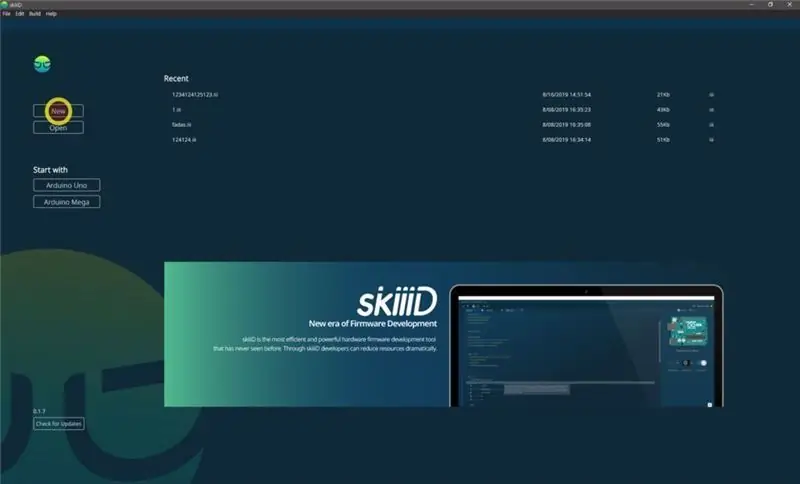

Tento projekt je návodem „jak používat Segment 3642BH s Arduino přes skiiiD
Než začnete, níže je základní návod, jak používat skiiiD
Krok 1: Spusťte SkiiiD
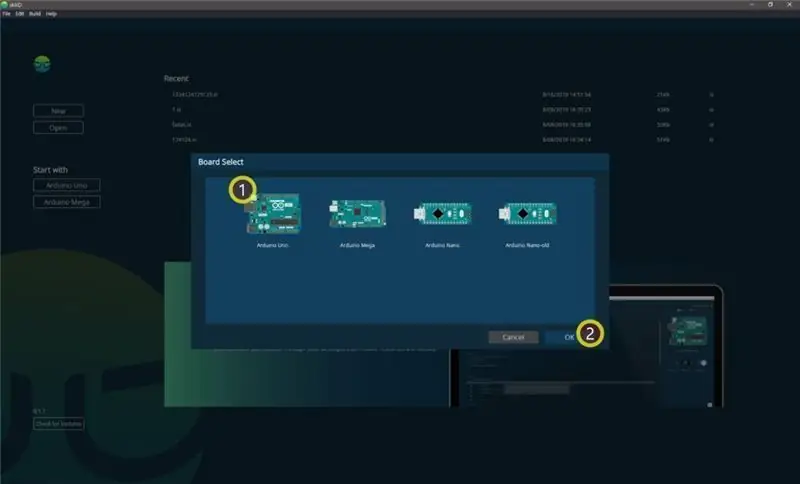
Spusťte skiiiD a vyberte Nové tlačítko
Krok 2: Vyberte Arduino UNO
Vyberte ① Arduino Uno a poté klikněte na tlačítko ② OK
*Toto je návod a používáme Arduino UNO. Ostatní desky (Mega, Nano) mají stejný postup.
Krok 3: Přidejte komponentu
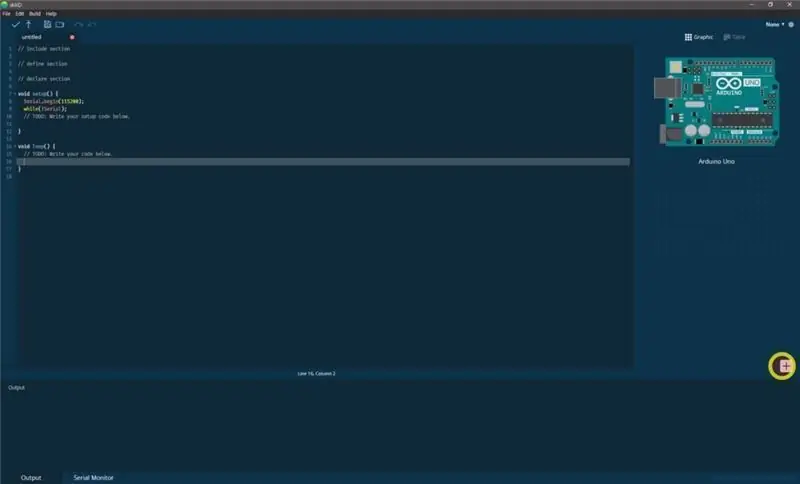
Kliknutím na '+' (tlačítko Přidat komponentu) vyhledejte a vyberte komponentu.
Krok 4: Vyhledejte nebo najděte součást
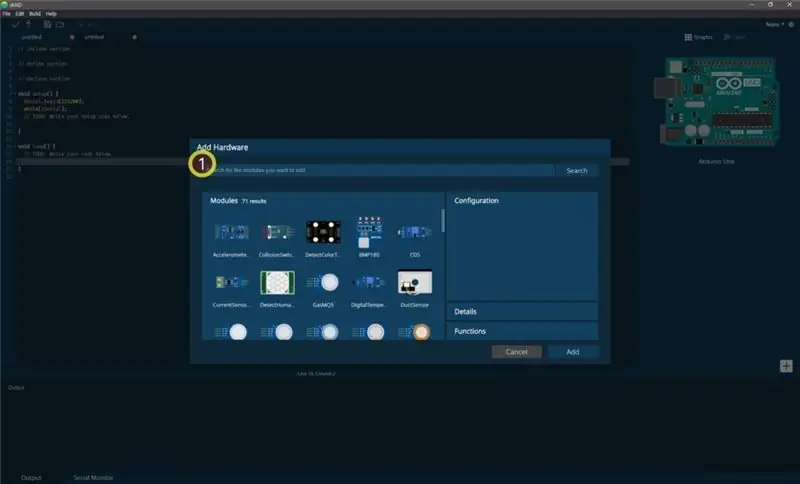
① Napište 'Power' do vyhledávacího pole nebo najděte PowerLed 3W v seznamu.
Krok 5: Vyberte PowerLed3W
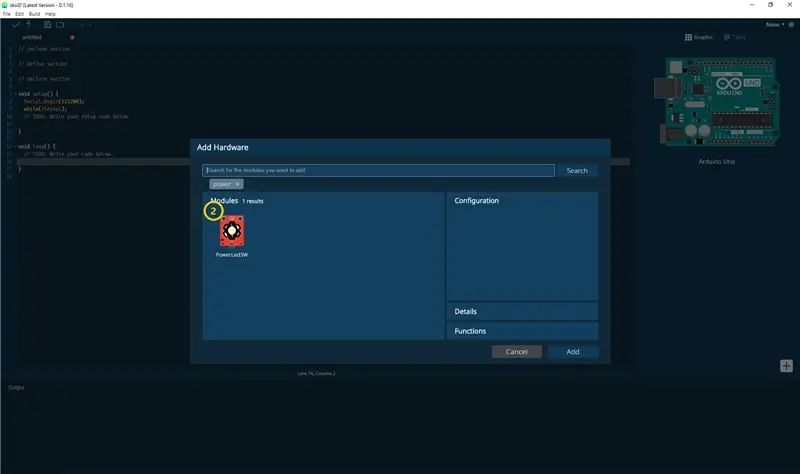
② Vyberte modul PowerLed3W
Krok 6: Indikace a konfigurace pinů
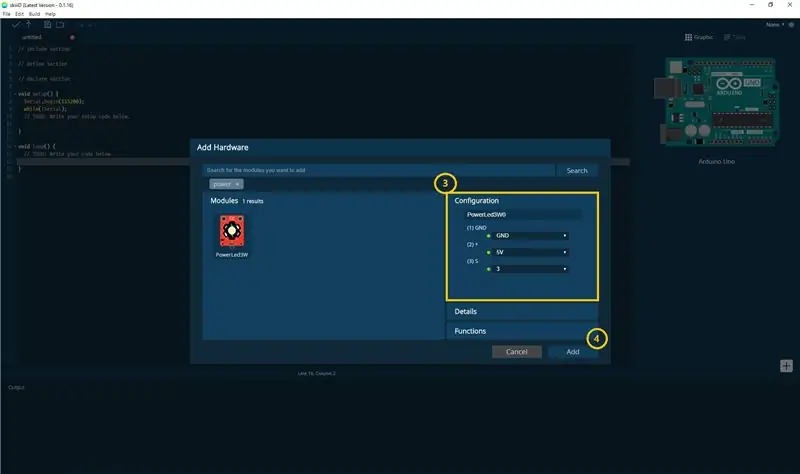
pak můžete vidět indikaci ③ pinů. (Můžete jej nakonfigurovat.)
*Tento modul má 3 piny pro připojení
skiiiD Editor automaticky indikuje nastavení pinů *dostupná konfigurace
[Výchozí indikace pinů pro PowerLed3WModule] v případě Arduino UNO
S: 3
+: 5V
GND: GND
Po konfiguraci pinů ④ klikněte na tlačítko PŘIDAT vpravo dole
Krok 7: Zkontrolujte přidaný modul
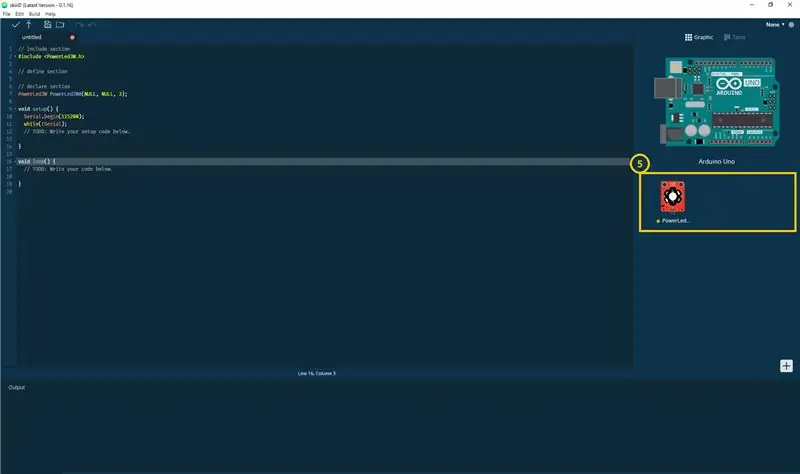
⑤ Na pravém panelu se objevil přidaný modul
Krok 8: Kód SkiiiD modulu PowerLed3W
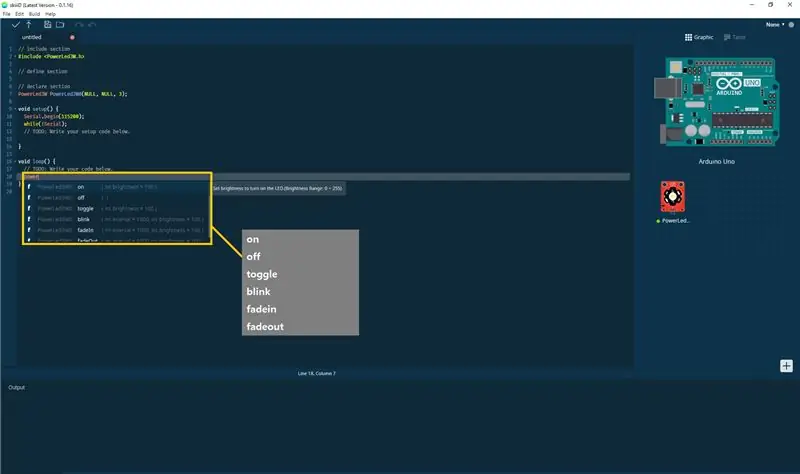
skiiiD Code jsou intuitivní kódy založené na funkcích. To je založeno na skiiiD knihovnách
na()
„Zapněte LED.“
vypnuto()
„Vypni LED.“
přepnout ()
"Přepnout. Přepnout stavy zapnutí na vypnuto nebo naopak. / NJas se projeví po zapnutí LED. (Rozsah jasu: 0 ~ 255)"
blikat()
"Blikání LED. / NProměnný interval: Časový interval mezi blikáním LED, výchozí: 1 000 ms / nProměnlivý jas: Změna jasu LED, výchozí: 100 (Rozsah jasu: 0 ~ 255)."
fadeIn ()
"Postupně zvyšujte intenzitu světla LED během časového intervalu. / NProměnný interval: Časový interval do zvýšení intenzity LED na maximum, výchozí: 1 000 ms. / N Proměnlivý jas: Změna jasu LED, výchozí: 100."
odeznít()
"Postupně snižujte intenzitu světla LED během časového intervalu. / NProměnný interval: Časový interval do doby, než LED zvýší intenzitu na minimum, výchozí: 1 000 ms. / N Proměnlivý jas: Změní jas LED, výchozí: 100."
Krok 9: Kontakt a zpětná vazba
Pracujeme na knihovnách komponent a desek. Neváhejte ho použít a napište nám, prosím. Níže jsou uvedeny kontaktní metody
e -mail: [email protected]
twitter:
Youtube:
Komentáře jsou také v pořádku!
Doporučuje:
Jak používat Detect Color TCS3200 s SkiiiD: 9 kroků

Jak používat Detect Color TCS3200 se SkiiiD: Návod k vývoji Detect Color TCS3200 s skiiiD
Jak používat LaserKY008 se SkiiiD: 9 kroků

Jak používat LaserKY008 se SkiiiD: Tento projekt je instrukcí „jak používat Segment 3642BH s Arduino přes skiiiD. Před spuštěním je níže uveden základní návod, jak používat skiiiD https://www.instructables.com/id/Getting- Started With-SkiiiD-Editor
Jak používat infračervený teploměr GY906 se skiiiD: 9 kroků

Jak používat infračervený teploměr GY906 se skiiiD: Návod k vývoji infračerveného teploměru GY906 se skiiiD
Jak používat Gas MQ-6 se SkiiiD: 10 kroků

Jak používat Gas MQ-6 se SkiiiD: Návod k vývoji Gas MQ-6 pomocí skiiiD
Jak používat terminál Mac a jak používat klíčové funkce: 4 kroky

Jak používat terminál Mac a jak používat klíčové funkce: Ukážeme vám, jak otevřít terminál MAC. V Terminálu vám také ukážeme několik funkcí, jako je ifconfig, změna adresářů, přístup k souborům a arp. Ifconfig vám umožní zkontrolovat vaši IP adresu a vaši MAC adresu
